디스플레이 설정하기
본 시스템에 표시되는 이미지는 실제와 다를 수 있습니다.
디스플레이 설정 화면으로 이동하기
홈 화면에서 설정 > 디스플레이를 누르세요. 디스플레이 설정 화면이 나타납니다.
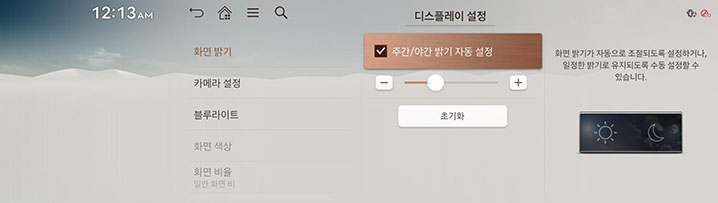
화면 밝기
화면의 밝기를 설정합니다.
-
디스플레이 설정 화면에서 화면 밝기를 누르세요.
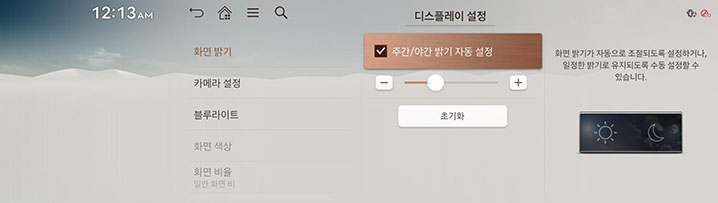
-
화면 밝기를 조정하세요.
-
주간/야간 밝기 자동 설정: 이 기능을 선택하면 주변 조도에 따라 디스플레이 밝기가 자동으로 변경됩니다. 화면 내 슬라이드바나 레오스탯 버튼을 통해 자동 밝기 정도를 추가로 설정할 수 있습니다.
-
주간/야간 밝기 자동 설정 기능을 해제하면 화면 밝기 메뉴나 레오스탯 버튼을 통해 수동으로 디스플레이 밝기를 설정할 수 있습니다.
-
주변 밝기가 밝은 환경에서 밝기를 사용자가 어둡게 조절할 경우 시인성이 떨어질 수 있습니다.
카메라 설정
-
디스플레이 설정 화면에서 카메라 설정을 누르세요.
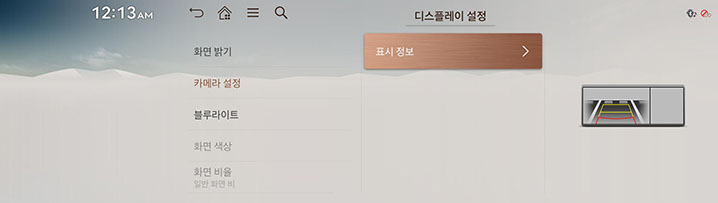
-
원하는 항목을 선택하세요.
블루라이트
어두워진 후 화면의 청광색을 줄여 눈의 부담을 줄일 수 있습니다.
-
디스플레이 설정 화면에서 블루라이트를 누르세요.
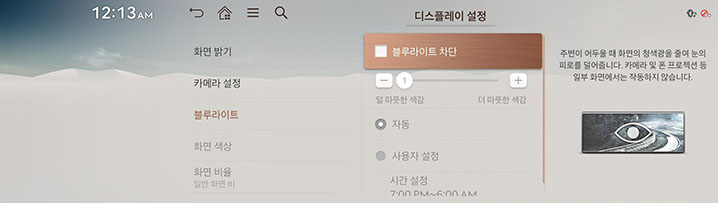
-
원하는 항목을 선택하세요.
-
블루라이트 차단: 블루라이트 기능 사용 여부를 설정할 수 있습니다.
-
자동: 주변 밝기에 따라 자동으로 조절됩니다.
-
사용자 설정: 설정된 시간 동안 블루라이트 차단 기능이 동작됩니다.
-
시간 설정: 블루라이트 차단 시간을 설정할 수 있습니다.
-
후방 카메라 화면 등 일부 화면에서는 블루라이트 차단 기능이 동작하지 않을 수 있습니다.
화면 색상
동영상 재생 중에 밝기/명암/채도를 설정할 수 있습니다.
-
동영상 재생 중 디스플레이 설정 화면에서 화면 색상을 누르세요.
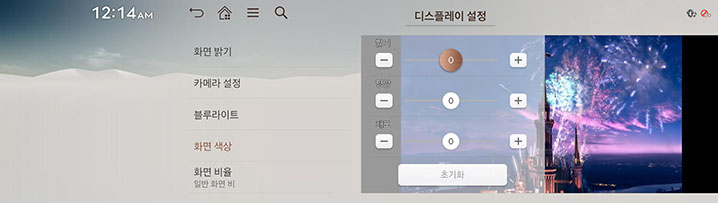
-
원하는 항목을 조정하세요.
비디오나 DMB의 [![]() ] > 디스플레이 설정을 통해 이동한 경우에도 화면 설정 메뉴를 설정할 수 있습니다.
] > 디스플레이 설정을 통해 이동한 경우에도 화면 설정 메뉴를 설정할 수 있습니다.
화면 비율
원하는 크기의 영상 화면을 선택하여 보다 현장감 있게 영상을 즐길 수 있습니다.
-
동영상 재생 중 디스플레이 설정 화면에서 화면 비율을 누르세요.
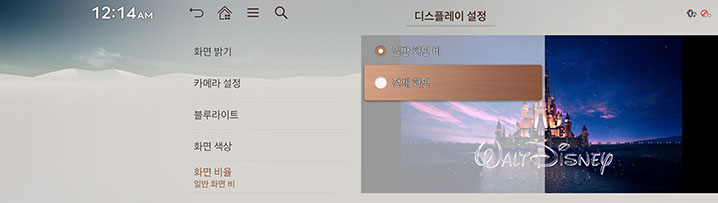
-
원하는 모드를 누르세요.
-
일반 화면 비: 원본 영상 비율로 설정합니다.
-
전체 화면: 영상을 전체 화면으로 설정합니다.
-